Win11安全啟動如何打開?Win11安全啟動打開的方法
由于現(xiàn)在Win11系統(tǒng)已經(jīng)正式推出了,不少符合條件的小伙伴也開始了系統(tǒng)升級,但是在安裝Win11 的時候卻突然提示必須要支持安全啟動,不過不同主板有不同的打開方式,那么今天讓小編來教一教大家如何打開安全啟動功能吧。
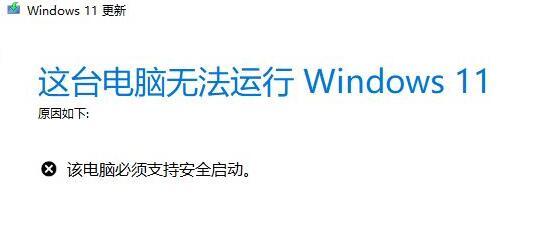
Win11安全啟動打開的方法
一、華碩主板
1、使用熱鍵進(jìn)入bios設(shè)置,點擊左上角將語言更改為中文。
2、接著按下鍵盤上的“F7”進(jìn)入高級設(shè)置。
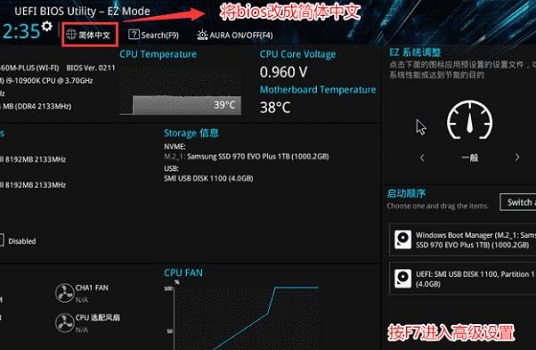
3、然后在“啟動設(shè)置”選項下找到“安全啟動菜單”。
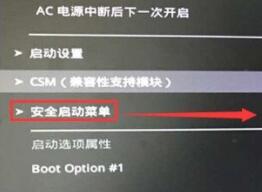
4、選中“密鑰管理”,并使用回車進(jìn)入。
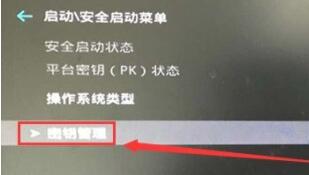
5、回車確認(rèn)“安裝默認(rèn)安全啟動密鑰”,安裝完成后退出bios設(shè)置即可開啟安全啟動。
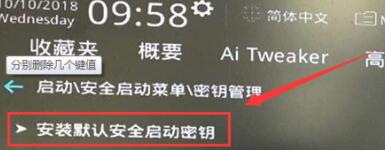
二、聯(lián)想電腦
1、2020年前的聯(lián)想電腦需要使用“F2”進(jìn)入bios設(shè)置,使用方向鍵選中“security”選項。
2、然后在下方把“secure boot”更改為“Enabled”。
3、最后按下鍵盤“F10”保存設(shè)置即可打開安全啟動。
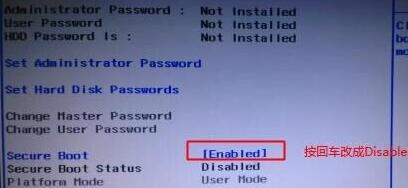
4、2020年后的聯(lián)想電腦bios設(shè)置界面不同,需要在左邊欄打開“安全菜單”
5、然后根據(jù)圖示方法操作并保存就可以了。

三、惠普電腦
1、惠普電腦需要在開機(jī)時按下“Esc”進(jìn)入啟動選擇界面,根據(jù)提示按下“F10”進(jìn)入bios。
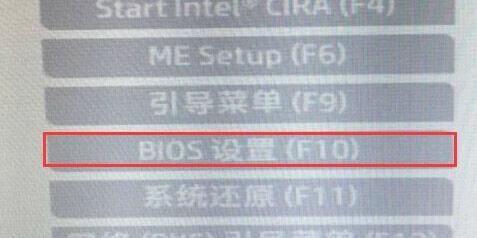
2、鼠標(biāo)點擊上方的“先進(jìn)”選項卡,并打開“安全引導(dǎo)配置”。
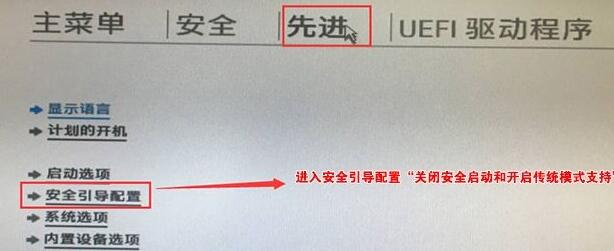
3、根據(jù)圖示更改配置支持和安全引導(dǎo),再取消勾選“啟用MS UEFI CA密鑰”。
4、最后使用“F10”保存設(shè)置,就可以安裝win11了。
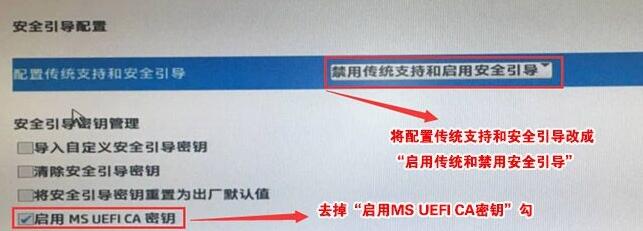
四、戴爾電腦
1、戴爾電腦需要在開機(jī)時連續(xù)按下鍵盤“F2”進(jìn)入BIOS設(shè)置。
2、在左邊一欄中點擊進(jìn)入“BOOT”選項,找到下方的secure Boot按回車改成“enabled”。
3、設(shè)置完成后按下“F10”保存,在彈出窗口選擇“Yes”。
4、最后重啟電腦,就可以正常安裝win11系統(tǒng)了。

相關(guān)文章:
1. 統(tǒng)信uos系統(tǒng)怎么管理打印界面和打印隊列?2. Win7通過cmd進(jìn)入d盤的方法3. Debian11中thunar文件管理器在哪? Debian11打開thunar文件管理器的技巧4. WinXP沒有網(wǎng)絡(luò)適配器怎么添加?本地連接消失了如何恢復(fù)?5. 如何立即獲取Windows10 21H1更新?獲取Windows10 21H1更新方法分享6. Win10系統(tǒng)麥克風(fēng)沒聲音怎么設(shè)置?7. Win11怎么提高開機(jī)速度?Win11提高開機(jī)速度設(shè)置方法8. Win10系統(tǒng)怎么把字體改成蘋果字體?9. Win10服務(wù)項哪些能禁用?10. Debian11怎么結(jié)束進(jìn)程? Debian殺死進(jìn)程的技巧

 網(wǎng)公網(wǎng)安備
網(wǎng)公網(wǎng)安備